昨年、高台中学校の職業体験を行った際(株)サーベック様協力のもと3Dレーザースキャナー(※)のデモとして当社社屋を撮影して頂きました。
※TOPCON GLS-2000を使用
その時の3D点群データをどうにかお金かけずにWEB上で公開したいな、と検索していたところ「Potree」という3D点群データWEBビューワーのパッケージが公開されていたので導入してみました。
まずは実際に当社社屋の点群データがPotreeを通すとどのように見えるかご覧ください。
いかがでしょう?3Dデータに触れる機会って今までなかったのですが、なんかすごいカッコいい。
これが3Dレーザースキャナーで撮影したLAS形式の点群データさえあれば、Potreeを使って無料で公開できてしまいます。点群データが手元にないけど試してみたいって方もPotreeのパッケージ内にテストデータが入ってますのでそちらを使ってテストすることは可能です。
では、早速僕が実際に行った導入方法をご説明します。WEBサーバの環境とファイル転送ツール、Windows/Linuxのコマンドの知識が少しあれば、割と短時間(30分~1時間位)で実装はできちゃいます。
なお、後述する手順は当社環境で実施し、現時点で問題ないことを確認した手順ではありますが、可能な限り開発環境で一度テストすることをおすすめします。
本番環境の変更作業を行う場合は、作業前に必ずバックアップするようにしてください。作業は自己責任でお願い致します。
Contents
- 当社の実装環境について
- Potree及びPotreeConverterのダウンロード
- PotreeConverterの配置
- 点群データ(LAS形式ファイル)をPotree用に変換
- Potree及び変換後点群データをWEBサーバ環境へ転送
- WEB公開完了確認
1.当社の実装環境について
- WEBサーバ:Xserver
- ファイル転送ツール:FileZilla
- SSH Client:Teraterm
- ローカルPC:Windows10 64bit
- 点群データ:LAS形式ファイル
2.Potree及びPotreeConverterのダウンロード
Potreeのパッケージは無料でGithubで公開してくれていますので、ありがたく手を合わせてダウンロードさせてもらいましょう。
Potree本体のダウンロード
Potree本体はこちらから。WEBサーバ上に配置するファイル群です。
(記事作成時の最新Ver:1.5)
上のリンクにアクセスし、Potreeの最新版をダウンロードします。
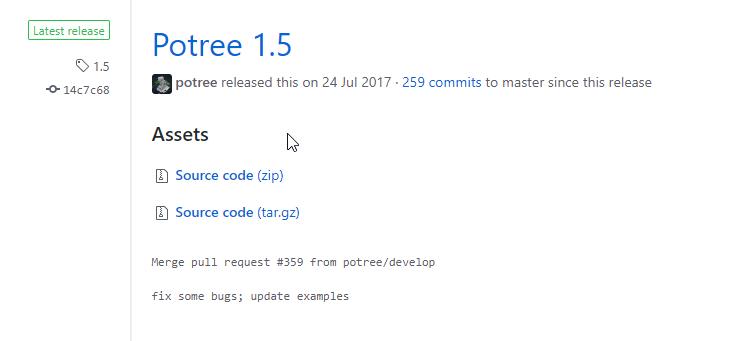
僕はWindows環境なのでSource Code(zip)をクリックしてダウンロードします。
クリックすると「potree-1.5.zip」のダウンロードが開始されます。この時点で解凍はしなくても構いません。試しに解凍して中身確認してみるとこんな感じです。

解凍するとファイルサイズ40MB程度。ファイル数は1000ちょっと。
※ファイル数が1000ちょっとあるのでこの時点で解凍せずにあとでzipのままWEBサーバに転送し、WEBサーバ側で解凍する方が転送時ファイル欠損とかなく送れるので良いです。
PotreeConverterのダウンロード
PotreeConverterとはLAS形式ファイル等の3D点群データをPotreeを介してWEB上で表示するための変換ツールです。
今回はLAS形式ファイルをPotreeConverterで変換処理をかけ、WEBサーバ上に転送するといった流れになります。まずはPotreeConverterをローカルPC上にダウンロードします。
PotreeConverterのダウンロードはこちらから。
(記事作成時の最新Ver:1.5)
上のリンクにアクセスし、PotreeConverterの最新版をダウンロードします。
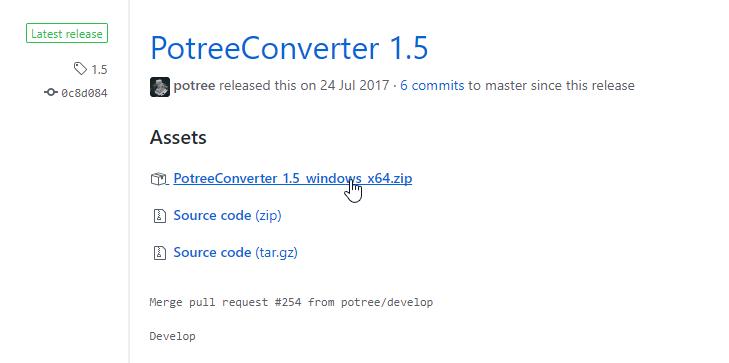
僕の環境がWindows10 64bitなので「PotreeConverter_1.5_windows_x64.zip」をダウンロードします。
クリックすると「PotreeConverter_1.5_windows_x64.zip」のダウンロードが開始されます。こちらはローカルPC上に配置するのでzipファイルを解凍しておきましょう。
ちなみに解凍するとこんな感じです。
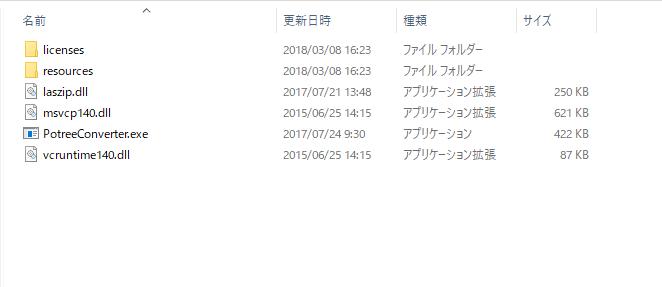
exeファイルが入ってます。
3.PotreeConverterの配置
WindowsPCの場合、PotreeConverterはコマンドプロンプトを使って実行するアプリケーションになっていますので、実行しやすい場所に解凍したPotreeConverterのファイル群を配置します。
僕の場合はCドライブ直下に「PotreeConverter1.5」というフォルダを作成して配置しました。
C:\PotreeConverter1.5
4.点群データ(LAS形式ファイル)をPotree用に変換
変換処理の前準備
まず変換処理したファイルの格納場所として新しいファルダを用意しておきます。
C:\potree_converted\office
僕の環境では、「potree_converted」フォルダをCドライブ直下に作成し、今回は当社社屋データなのでさらにその配下に「office」というフォルダを作りました。
また僕の環境では、Fドライブに格納しているファイル名「New_Model_NewCloud.las」というLAS形式ファイル(3D点群データ)を使っています。
変換処理の実行
では実際にコマンドプロンプトを起動して、変換処理をかけてみます。
コマンドプロンプトの起動方法はこちらご参照ください。
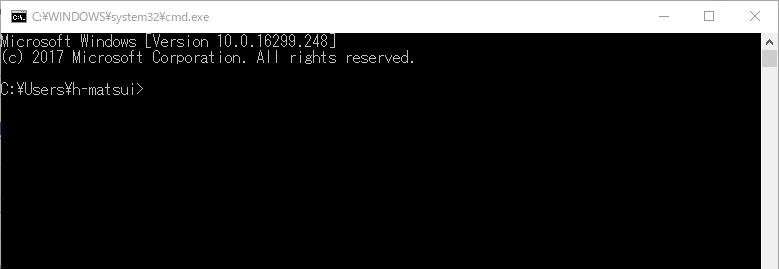
以下のようにコマンドを打っていきます。以下先頭に#がある文章は補足説明(コメント)になります。
#PotreeConverterのexeファイルを配置した場所に移動
cd c:\PotreeConverter1.5
#PotreeConverterを使って変換処理を実行
#青文字部分はみなさんの環境に合わせて変更してください。
PotreeConverter.exe F:\New_Model_NewCloud.las -o C:\potree_converted\office -p Office
エラーなくコマンド実行できるとコマンドプロントに以下のような結果が返ってきます。
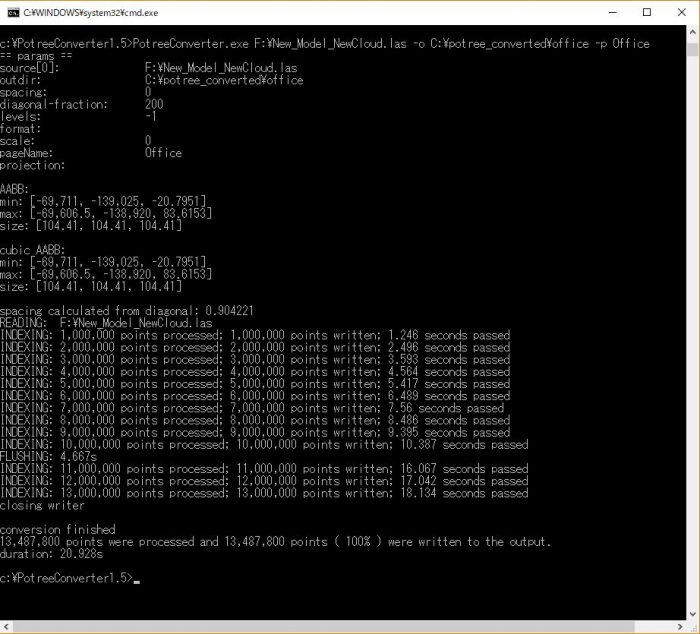
僕のPCで実行した結果では10数秒くらいで処理は完了しました。
データ出力先のフォルダを見てみると、libsフォルダ、pointcloudsフォルダ、xxxxxx.html(上記コマンドの-pオプションで渡した文字列のhtmlファイルが作成されます。僕の例だと「-p Office」としていたので”Office.html”という名前になってます。)が作成されます。
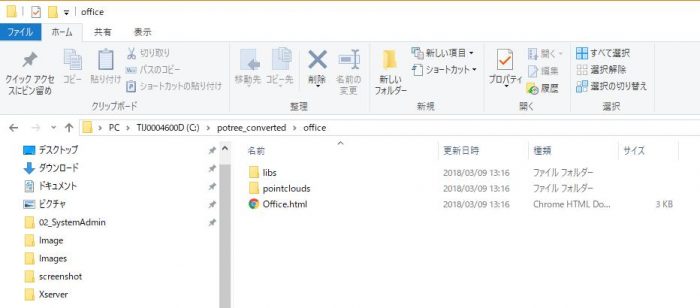
こんな感じで作成されると思います。僕のデータで216MB、2600ちょっとのファイル数になります。
作成されていることを確認したら、「libsフォルダ、pointcloudsフォルダ、xxxxxx.html」の3つをzip形式で一つに圧縮しておきます。(ファイル転送しやすくするためです。WEBサーバ上で再度解凍します。)
ここでは「Office.zip」という名前で圧縮しておきます。(皆様の環境にあわせてお好みの名前で問題ありません。)
5.Potree及び変換後点群データをWEBサーバ環境へ転送
いよいよWEBサーバへpotreeのパッケージと先ほど変換した点群データを転送していきます。
可能な限り開発環境で一度テストすることをおすすめします。
本番環境の変更作業を行う場合は、作業前に必ずバックアップするようにしてください。作業は自己責任でお願い致します。
お好みのファイル転送ツール(FTPツール)でWEBサーバ環境へ転送してもらえればOKです。僕は”FileZilla”を愛用しているのでFileZillaを起動してファイルを送り込みます。転送するデータは以下2つ。
①potree-1.5.zip(手順2でダウンロードしたpotreeのパッケージデータ。)
②Office.zip (手順4で変換した点群データです。名前はお好みで。)
ここではFileZillaを使ったファイル転送方法の説明は割愛させて頂きますが。上記zipファイルをWEBサーバへ転送し、WEBサーバの公開したい場所でそれぞれzipファイル解凍します。
参考までに当社環境でのWEBディレクトリ構成を載せておきます。
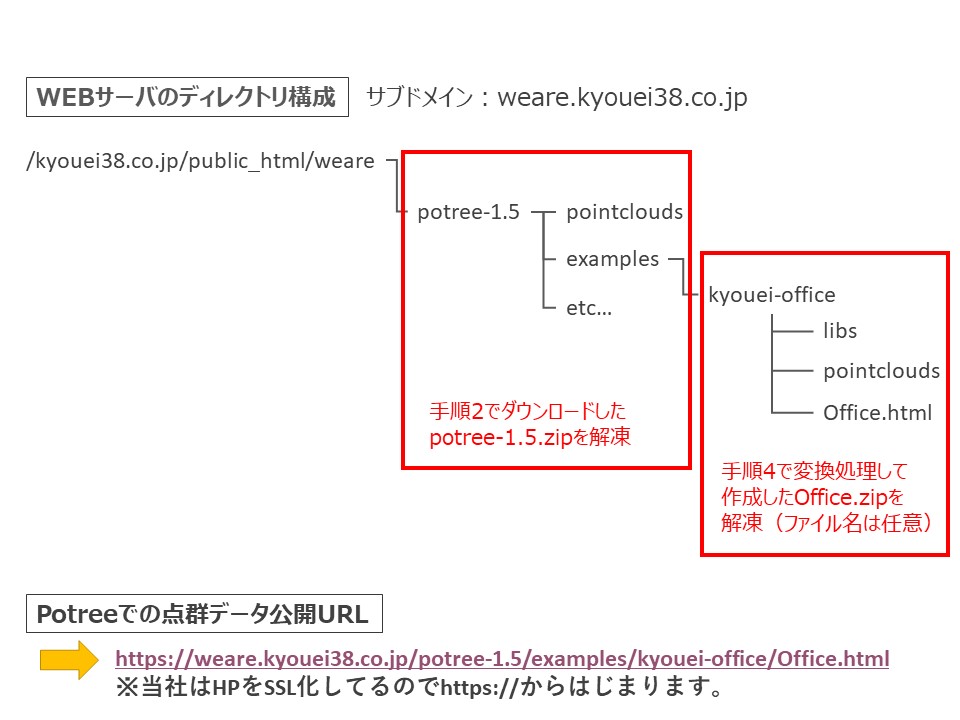
不具合が出た際に切り分けしやすいように構成は極力いじらず配置しました。本格的に使っていくときにはもう少しシンプルな構成にしたいところですね。
FileZillaでみるとこんな感じです。
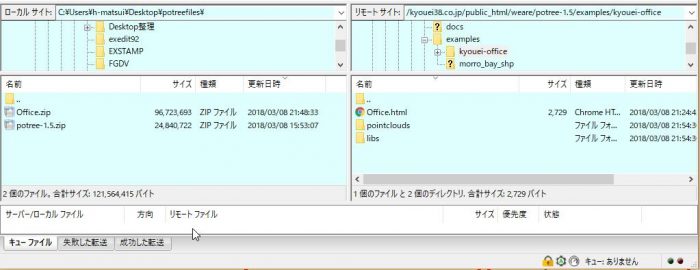
zipファイルの解凍はWEBサーバにSSH接続し、Linuxコマンド「unzip」等を使って行いました。こちらはご参考まで。(SSH接続はteratermで行っています。teratermの使い方は割愛させて頂きます。)
unzip potree-1.5.zip
unzip Office.zip
以上で、Potreeと点群データのWEBサーバへの配置・設定は完了です。
6.WEB公開完了確認
最後に問題なくWEB上で公開できているか実際にアクセスして確認します。
https://weare.kyouei38.co.jp/potree-1.5/examples/kyouei-office/Office.html
※当社はHPをSSL化してるのでhttps://からはじまります。
※アクセスしてブラウザ画面が真っ白になる場合はディレクトリ構成がおかしかったり、転送すべきファイルが足りていない等の原因が考えられます。
これが無料でできるなんて、本当助かりますよね。Potree開発者の方々、本当にありがとうございます!
なお、本記事の執筆にあたり、下記サイトが大変参考になりました。ありがとうございました。
本日の記事は以上です。これでうちもますます3Dレーザースキャナーがほしくなってきました!!
そのお値段、、、、
なんと。
¥10,000,000超えっす!
かなり良い車買えちゃうじゃん。。
レターポットやってます。この記事が役に立った!という方がいらっしゃればレターで感想を頂けるととても嬉しいですっ!
松井大樹のレターポットはこちら。
何かご質問等あればTwitter/Facebook/InstagramやってますのでそちらのDM等からお気軽にお問い合わせください♫
WEBお問合わせフォームはこちら。
※WEBお問合わせフォームの場合は、お名前はニックネームでも構いませんが、返信先のメールアドレスを記載頂く必要があります。ご了承ください。
問い合わせしたいけど、最初からSNSアカウントやメールアドレスを晒すのは嫌だなー、という方は匿名質問箱のPeingでお問合せください♪


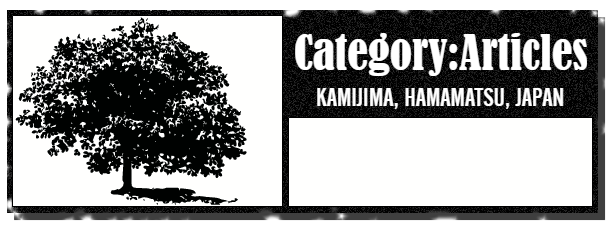







[…] 3D点群データをWEB公開!無料でできるPotreeの導入方法を解説。建設業が3D点… ScanSurveyZ BROWSER – 3D WEB/WebGL/点群スキャンサーベイ開発元 株式会社ビィーシステムHPです。スキャンサーベイは多種多様な汎用ツールとしてご利用いただけます。www.be-system.co.jp […]
[…] 3D点群データをWEB公開!無料でできるPotreeの導入方法を解説。建設業が3D点… […]
[…] 3D点群データをWEB公開!無料でできるPotreeの導入方法を解説。建設業が3D点… […]
[…] 3D点群データを WEB 公開!無料でできる Potree の導入方法を解説。建設業が … […]